Как вывести список зашифрованных файлов в Windows 7?
Я каким-то образом зашифровал некоторые файлы, но я не могу сделать резервную копию своей пользовательской папки в Mozy. Есть ли способ удалить шифрование из всех файлов или хотя бы выяснить, какие из них зашифрованы?
Я запускаю Windows 7 Ultimate 64bit
Как расшифровать зашифрованные файлы
Встроенная шифрованная файловая система (EFS) является оним из наиболее удобных и надежных инструментов операционной системы Microsoft Windows. Выполнение задачи расшифровки зашифрованных файлов может быть выполнено пользователем даже с не очень высоким уровнем компьютерной подготовки.

- Как расшифровать зашифрованные файлы
- Как расшифровать txt
- Как раскодировать документ
Вызовите главное меню системы Microsoft Windows нажатием кнопки «Пуск и перейдите в пункт «Все программы для выполнения операции расшифровки ранее зашифрованных файлов.
Вызовите контекстное меню подлежащего расшифровке файла, папки или диска кликом правой кнопки мыши и укажите пункт «Свойства .
Снимите флажок на поле «Шифровать содержимое для защиты данных и нажмите кнопку OK для применения выбранных изменений. Следует помнить, что при выполнении отмены шифрования папки, зашифрованные файлы и подпапки остаются зашифрованными, если не оговорено обратное, а вновь создаваемые файлы и подпапки расшифрованной папки подвергаться процедуре шифрования не будут.
Загрузите бесплатный инструмент te19decrypt.exe с официального сайта разработчика антивирусного приложения Dr.Web и запустите исполняемый файл утилиты для выполнения операции расшифровки файлов, зашифрованных вирусом Trojan.Encoder. (Этот вирус является программой-вымогателем, шифрующим файлы пользователя и самоудаляющимся после этого. При этом на системном диске остается текстовый файл crypted.txt, содержащий требование денежных переводов разных сумм для расшифровки поврежденных файлов.)
Нажмите кнопку «Продолжить в главном окне программы и согласитесь с предложением указать местонахождение ключевого файла c:crypted.txt вручную.
Введите полный путь к нужному файлу в диалоговом окне «Открыть и нажмите кнопку OK для подтверждения выполнения команды.
Расшифровываем зашифрованные файлы

Итак поймали вирус который успел зашифровать все документы и необходимо их вылечить. В этом нам поможет Крипто шериф.
Есть на просторах интернета сайтик крипто шериф, который создавался усилиями нескольких антивирусных лабараторий и другими компаниями для нашей с вами спокойной жизни. Ссылки в конце статьи.
Каждый 100 компьютер подвергался или будет подвергаться неприятному вирусу который умудряется наши файлы с документами шифровать. Для недопушения этого мы конечно же не ставили у себя в операционной системе Windows патч (обновление) MS17-010 что это за обновление можите почитать тут и какие последствия без него и не важно какая система окон у вас стоит даже официальная или нет это обновление должно быть. Так же мы моли запустить вирус сами скачав с электронной почты непонятное письмо (в основном оно сзязано с бух доками или обновлением от антивирусных лабораторий).
Что НЕ нужно делать:
— менять расширение у зашифрованных файлов;
— Чистить или лечить машину чем либо: удалять/переименовывать какие-либо файлы, чистить почту, временные файлы и т.д.
— ОСОБЕННО. не стоит удалять текстовик с требованиями
Заходим на крипто шерифа. Выбираем «Да» мы не хотим платить выкум а хотим расшифровать файлы.
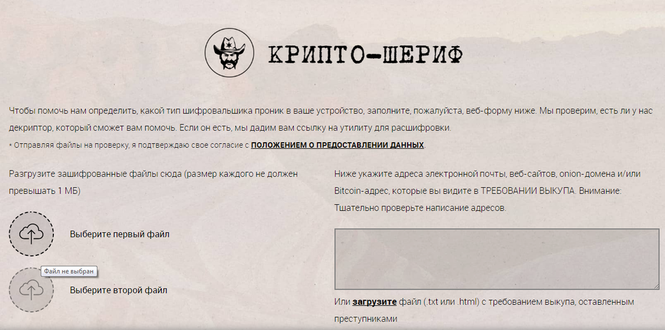
Тут у нас есть два варианта для определения зловреда.
В первом варианте нам надо найти пару индетичных файлов до заражения и после. Как правило целый файл до заражения у нас будет висеть в почте ведь мы ведем переписку и есстественно отправляем или принимаем документы, ну или есть копия на флешке. Если да то загружем их в «Выберите первый файл» и «выберите второй файл».
Другой вариант это загрузить текстовый файл с требованием выкупа (тот который после заражения у нас появился на рабочем столе или диске C:требование.txt ). Жмем проверить если нам сопутствует удача то получим файл для расшифровки .
Итак для лечения компьютера переходим для начала со здоровой машины на следующие сайты и внимательно читаем.
Можно обратиться к лаборатории касперсского в раздел Утилиты для лечения. Там мого интересных и необходимых утилит не только от вирусов шифровальщиков. Но полезны тем что направлены на определенный тип вируса для его уничтожения
Есть довольно интересный ресурс — Персональный сайт Владимира Мартьянова http://vmartyanov.ru/ но больше для понимания, что поймали и что делать.
Можно еще попробовать восстановить файлы из теневых копий программы или удаленные.
Качаем утилиты для расшифровки файлов по ссылкам: Kaspersky и Dr.WEB
2. Сначала будем пробовать расшифровать файлы с помощью программы от Kaspersky:
2.1. Запускаем программу декриптор Касперского, если просит какие-то действия, например разрешения на запуск — запускаем, если просит обновиться — обновляем, это увеличит шансы вернуть зашифрованные данные
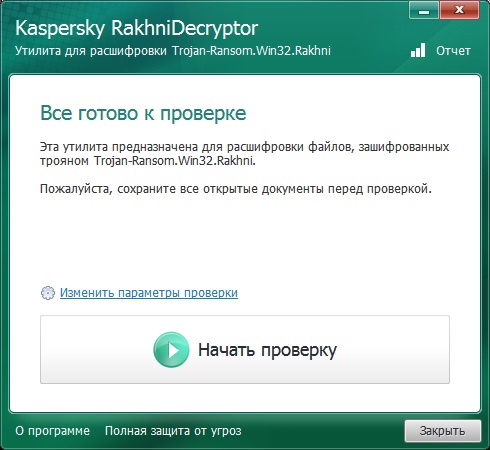
2.2. В появившемся окне программы для расшифровки файлов видим несколько кнопок. Настройка дополнительных параметров и начать проверку.
2.3. Если нужно выбираем дополнительные параметры и указываем места поиска зашифрованных файлов и если нужно — удалять после расшифровки, не советую выбирать эту опцию, не всегда файлы расшифровываются правильно!
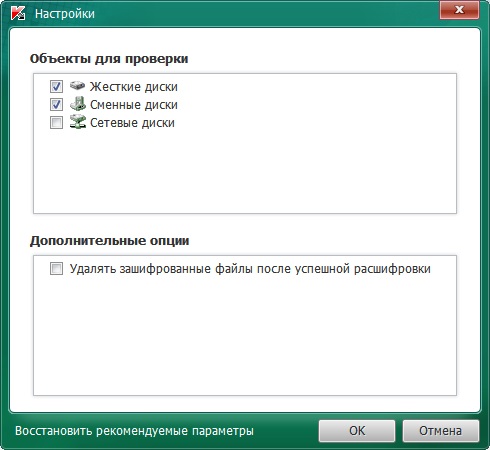
2.4. Запускаем проверку и ждём расшифровки наших зашифрованных вирусом данных.
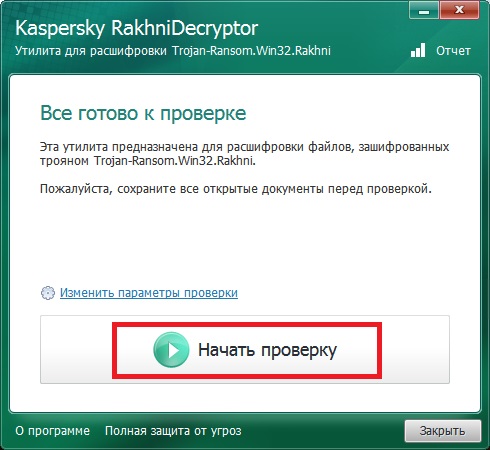
3. Если с помощью первого метода не получилось. Пробуем расшифровать файлы с помощью программы от Dr. WEB
3.1. После того как вы скачали приложение для расшифровки, положите его например в корень диска «С:», таким образом файл «te102decrypt.exe» должен быть доступен по адресу «c:te102decrypt.exe»
3.2. Теперь заходим в командную строку (Пуск-Поиск-Вводим «CMD» без кавычек-запускаем нажатием Ентер)
3.3. Для запуска расшифровки файлов прописываем команду «c:te102decrypt.exe -k 86 -e (код шифровальщика)». Код шифровальщика это расширение, добавленное в конец файла, например «.vernut2014@abus.com_45jhj» — прописываем без кавычек и скобок, соблюдая пробелы. Должно получиться что-то на подобии c:te102decrypt.exe -k 86 -e .vernut2014@abus.com_45jhj

3.4. Жмём Ентер и ждём расшифровки файлов, которые были зашифрованы, в некоторых случаях создаётся несколько копий расшифрованных файлов, пробуете запустить их, ту копию расшифрованного файла, которая откроется нормально — сохраняете, остальное можно удалить.
Предоставить доступ к зашифрованному файлу
- Щелкните файл правой кнопкой мыши, чтобы открыть меню выбора, и выберите Свойства .
- Выберите Дополнительно в меню свойств, чтобы открыть раздел Расширенные атрибуты .
- Нажмите Подробности , чтобы отобразить всю информацию о шифровании. Выберите Добавить . Откроется окно добавления пользователей.
- Выберите пользователя (себя), чтобы дать доступ к зашифрованному файлу. Нажимайте кнопку ОК, пока не вернетесь в окно Свойства . В этом окне нажмите «Применить». Это будет применять изменения. Нажмите OK еще раз, чтобы закрыть окно свойств.
- Дважды щелкните зашифрованный файл. Теперь он будет открыт.
Существуют ли другие способы открытия зашифрованных файлов в Windows 10? Дайте нам знать, что работает для вас, и если вышеописанные методы помогли, оставив комментарий в разделе ниже.
Как расшифровать файлы и удалить вирус
После того как вирус оказался на вашем компьютере и вы увидели на экране код, который требуется отправить на определенный адрес, чтобы получить дешифратор, не стоит этого делать. Первым делом перепишите этот код на листок бумаги, поскольку новый созданный файл может также подвергнуться шифровке. После этого можно закрывать информацию от разработчиков вируса и постараться найти в интернете способ, как избавиться от шифровальщика файлов в вашем конкретном случае. Ниже мы приведем основные программы, которые позволяют удалить вирус и расшифровать файлы, но их нельзя назвать универсальными, и создатели антивирусного обеспечения регулярно расширяют список решений.
Как удалить дешифратор Trojan Ransom

Избавиться от вируса, шифрующего файлы, довольно просто с помощью бесплатных версий антивирусов. Хорошо с вирусами, шифрующими файлы, справляются 3 бесплатных программы:
- Malwarebytes Antimalware;
- Dr.Web Cure It ;
- Kaspersky Internet Security.
Отмеченные выше приложения полностью бесплатные или имеют пробные версии. Рекомендуем воспользоваться решением от Dr.Web или Kespersky после того, как вы проверите систему при помощи Malwarebytes Antimalware. Лишний раз напомним, что устанавливать 2 или более антивирусов на компьютер одновременно не рекомендуется, поэтому перед установкой каждого нового решения необходимо удалить предыдущее.
Как расшифровать файлы после действий вируса
Как мы отмечали выше, идеальным решением проблемы в данной ситуации станет подбор инструкции, которая позволяет справиться конкретно с вашей проблемой. Такие инструкции, чаще всего, размещены на сайтах разработчиков антивирусов. Ниже мы приведем несколько актуальных антивирусных утилит, которые позволяют справиться с различными видами «троянов» и другими типами шифровальщиков.
- Kaspersky RannohDecryptor. Утилиту бесплатно можно установить с официального сайта разработчиков. Она предназначена для расшифровки файлов после действий «троянов» Win32.Rannoh, Win32.Aura, Win32.Rakhni, Win32.Fury и некоторых других вариантов вируса;
- Kaspersky XoristDecryptor. Расшифровывает на компьютере пользовательские файлы после «трояна» Win32.Xorist и некоторых его разновидностей;
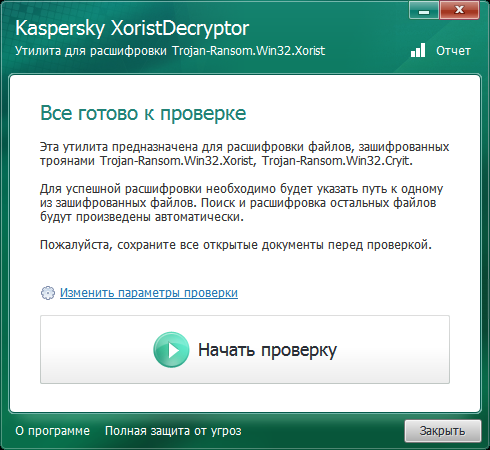
Выше приведена лишь малая часть антивирусных утилит, которые позволяют расшифровать зараженные файлы. Стоит отметить, что если вы постараетесь просто изменить расширение файла, стремясь вернуть данные, они, наоборот, будут потеряны навсегда – этого делать не стоит.
Процесс шифрования файлов в некоторых случаях можно успеть заметить и прервать (удалив шифрующий вирус из списка активных задач или срочно выключив компьютер), но после этого в любом случае придется бороться с последствиями из-за части зашифрованных данных.











